新建100个文件夹并且按顺序命名!不信你看!
- 来源: 金舟软件
- 作者:Kylin
- 时间:2025-03-06 18:06:04
在现代办公环境中,文件夹的管理和整理是一项至关重要的任务。有时,我们需要快速创建大量的文件夹,并按照一定的顺序进行命名,以便更好地组织和存储文件。今天,我将向大家介绍一个高效的小技巧,只需一分钟就能新建100个文件夹并按顺序命名。

批量新建文件夹方法1:文件资源管理器
首先,确保你已经打开了文件资源管理器,并且定位到你想要创建文件夹的位置。接下来,按照以下步骤操作:
第一步,右键点击空白处,选择“新建”->“文件夹”,创建一个新的文件夹。假设我们将这个文件夹命名为“Folder001”。
第二步,选中你刚刚创建的“Folder001”文件夹,然后按住键盘上的“Ctrl”键并拖动该文件夹。在拖动的过程中,你会看到一个复制的文件夹跟随鼠标移动。将复制的文件夹放到旁边的空白处,然后释放鼠标和“Ctrl”键。这样,你就得到了一个名为“Folder001 - 副本”的新文件夹。
第三步,继续按住“Ctrl”键并拖动“Folder001 - 副本”文件夹,再次创建一个新的副本。重复这个步骤,直到你得到足够的文件夹数量。
现在,你已经有了一系列以“Folder001”为开头的文件夹副本。接下来,我们需要对它们进行重命名,以便它们按照顺序排列。
第四步,选中第一个文件夹(即“Folder001”),然后按下“F2”键进行重命名。将名称修改为“Folder002”,然后按下“Enter”键确认。
第五步,继续选中下一个文件夹(即“Folder001 - 副本”),按下“F2”键,并将其重命名为“Folder003”。重复这个步骤,直到你将所有文件夹都按照顺序重命名完毕。
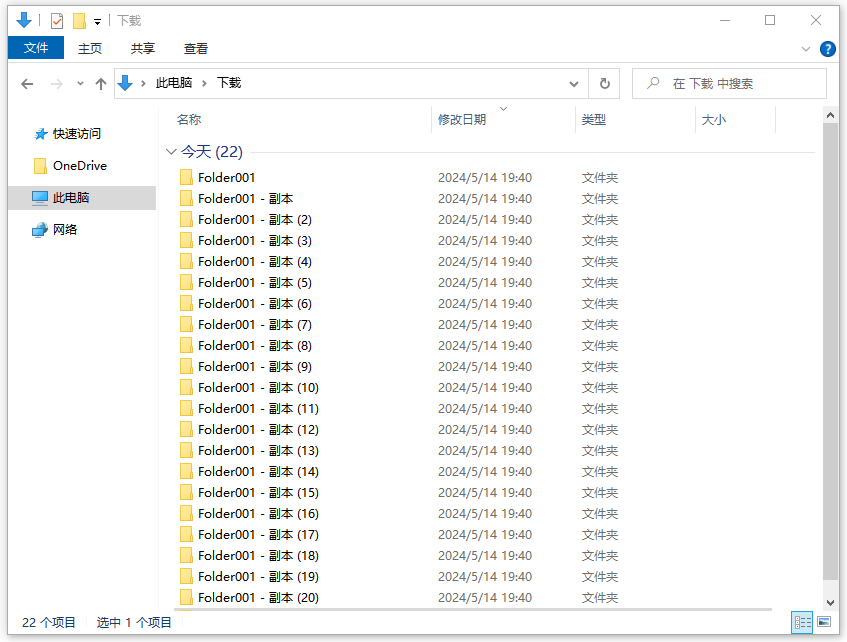
通过这个方法,你可以在极短的时间内创建并命名大量的文件夹。当然,如果你需要创建的文件夹数量更多,或者需要更复杂的命名规则,可能需要借助一些自动化工具或脚本来实现。但对于简单的顺序命名任务来说,这个方法已经足够高效和便捷了。
批量新建文件夹方法2:金舟批量重命名软件
工具/原料:
电脑版本:HUAWEI MateBook D14
系统版本:Windows 11
金舟批量重命名软件是一款批量重命名以及修改扩展名的电脑工具,能够实现批量重命名,扩展名,提取文件/文件名,批量生成文件夹等操作。
步骤1:进入金舟批量重命名软件页面,点击“批量新建文件夹”功能。
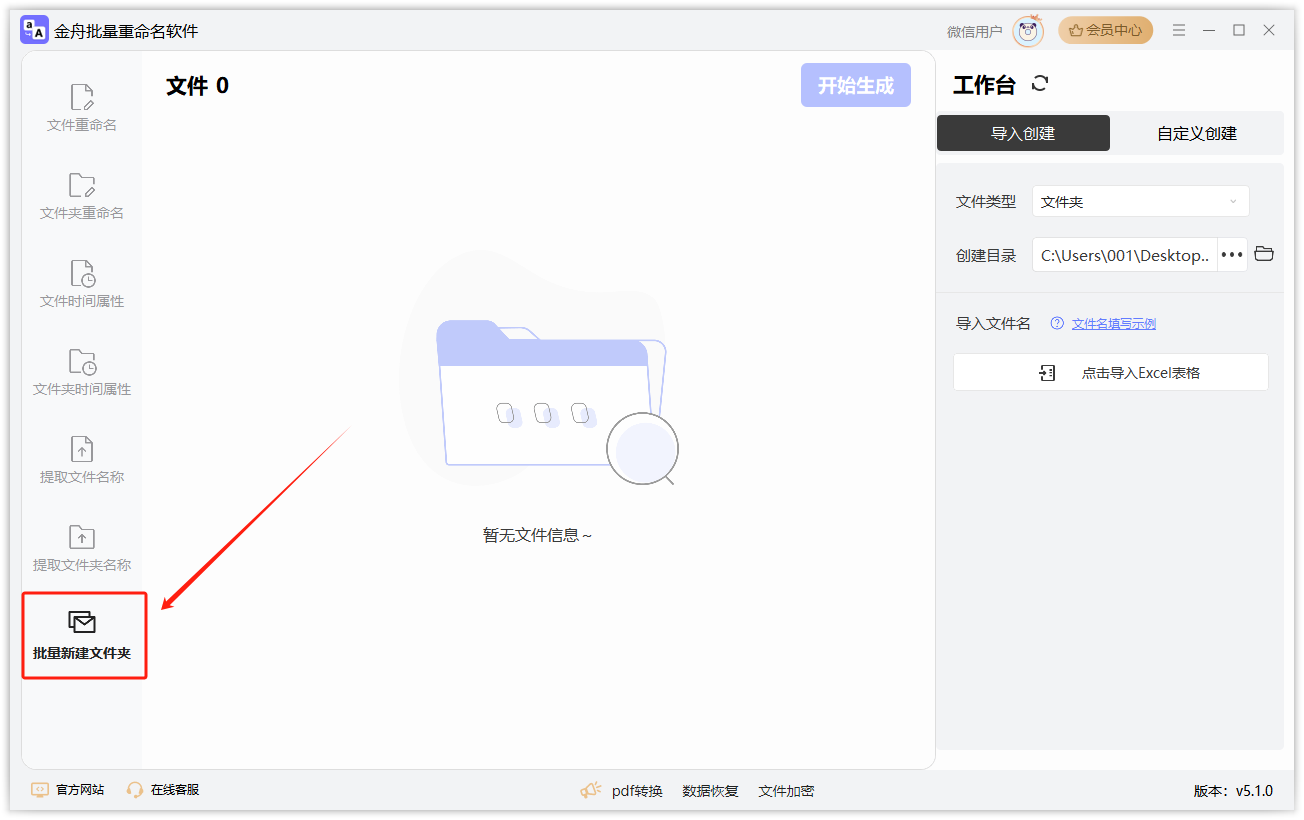
步骤2:设置新建文件夹类型,支持导入excel表格新建文件夹名称。
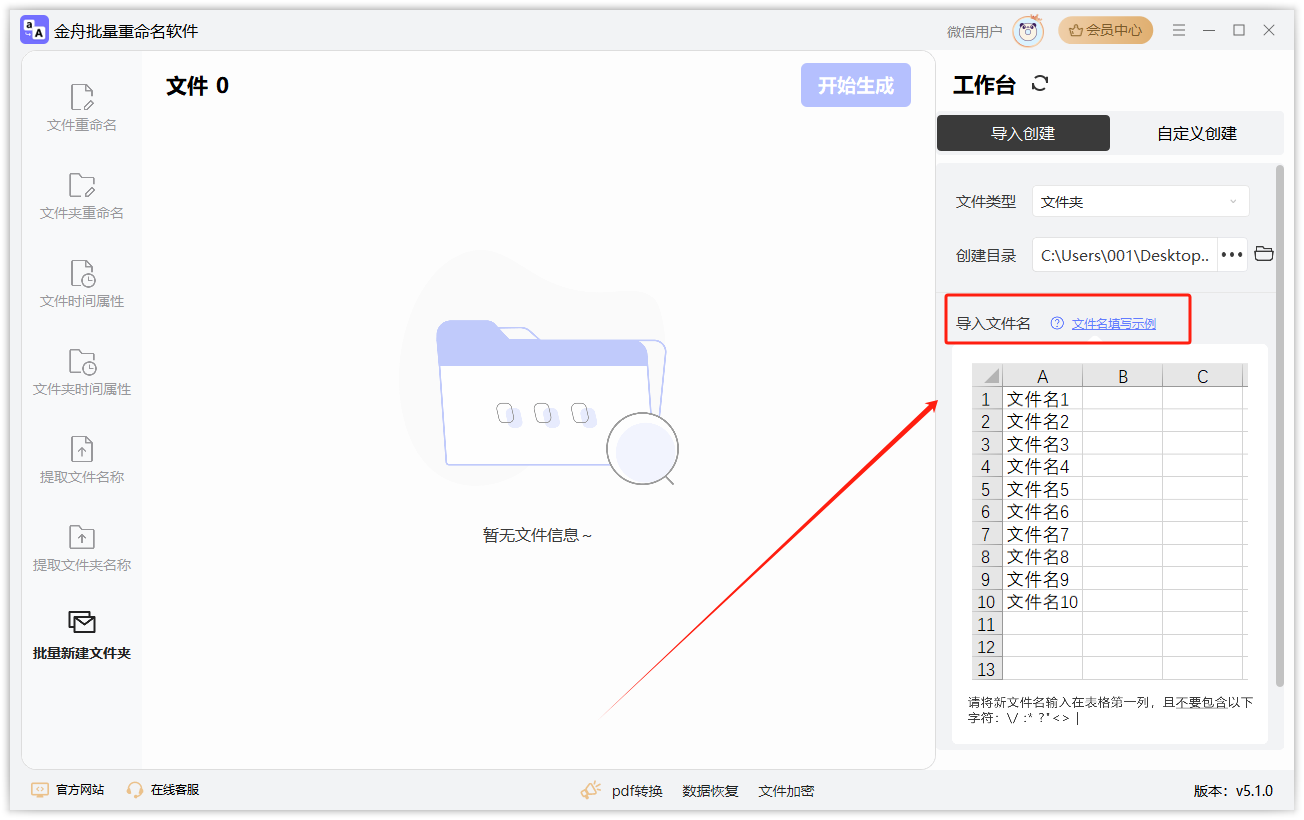
步骤3:除此之外,还可以自定义新建文件夹,设置文件类型。
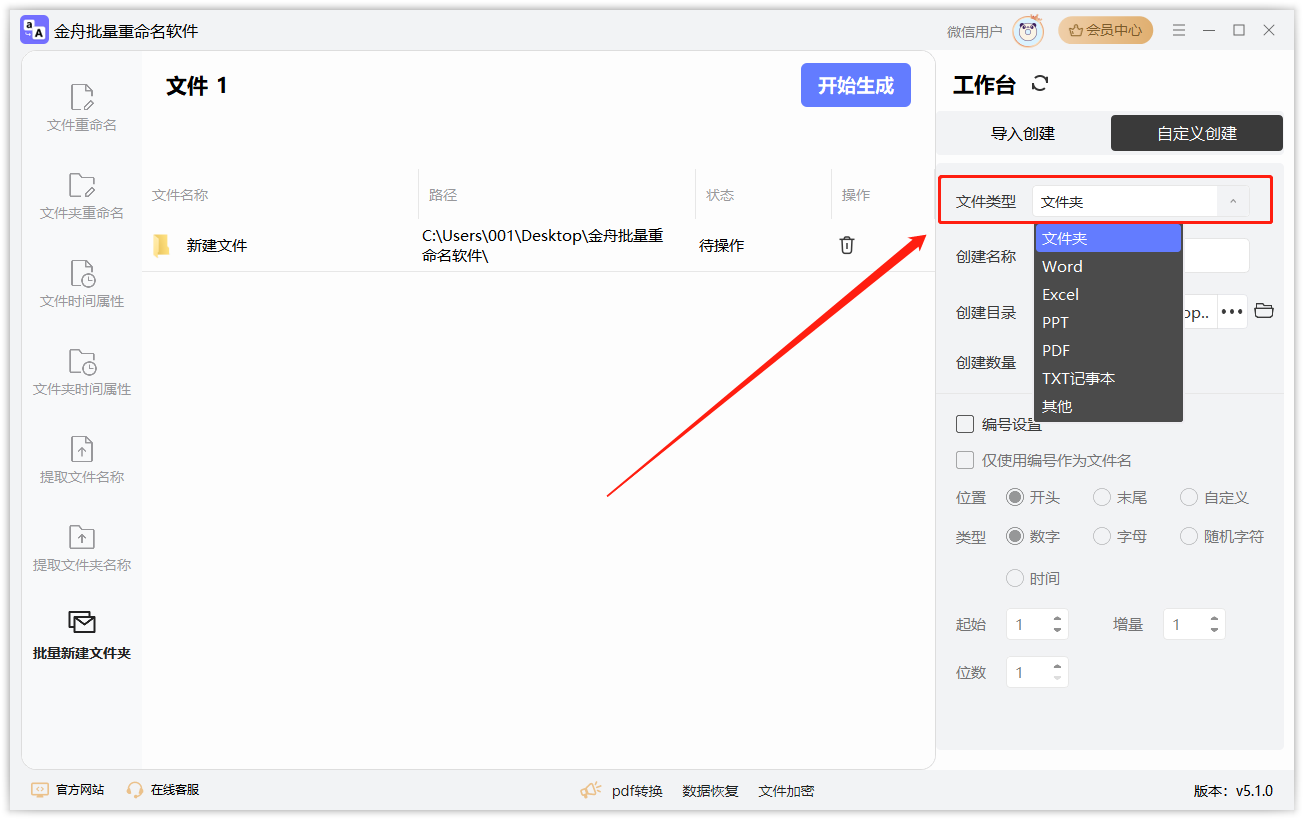
步骤4:创建文件名称,数量,保存位置。
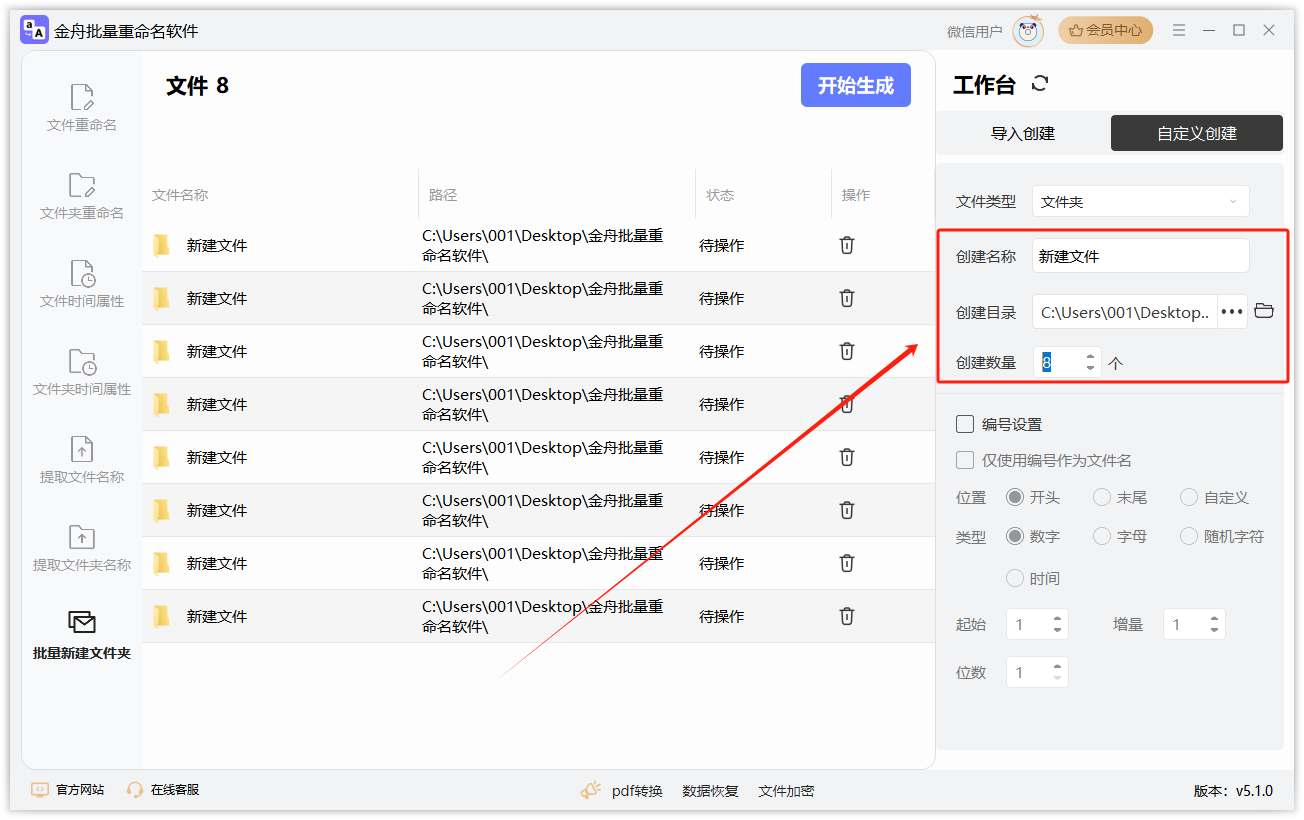
步骤5:想要以数字进行命名的小伙伴还可以勾选“编号设置”,进行文件夹的顺序排名。
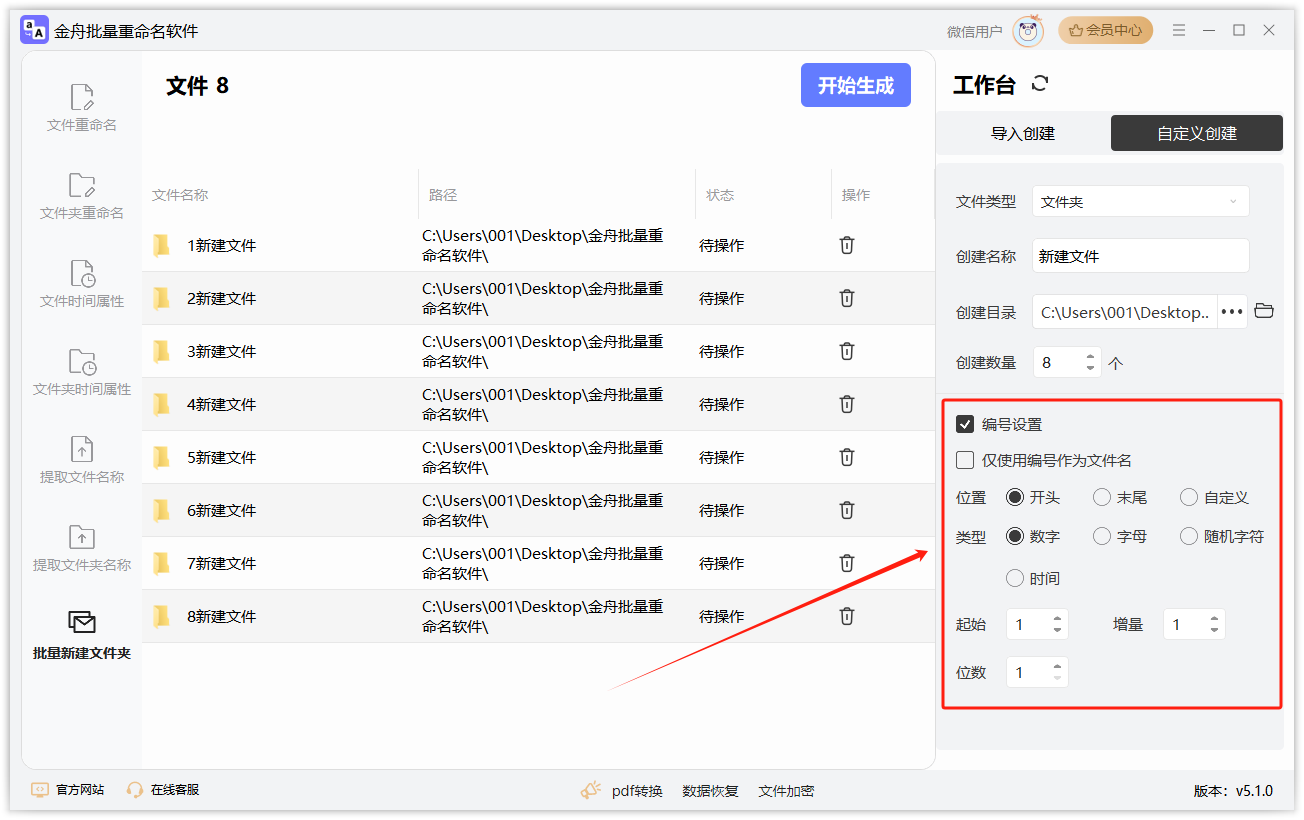
步骤6:设置好所有的文件夹名称之后,点击“开始生成”,即可快速得到批量新建好的文件夹。

前往导出文件夹查看!
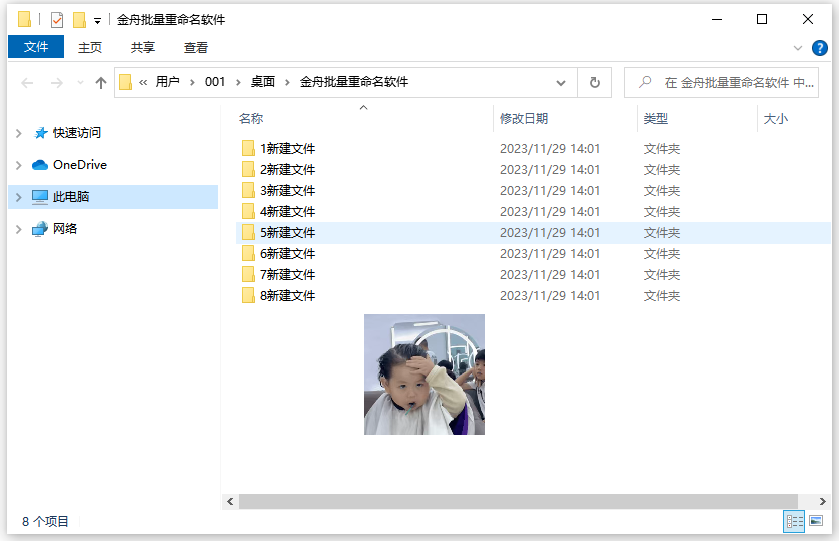
批量新建文件夹方法3:使用命令行批量创建
步骤1:选择要新建文件夹的保存目录,新建一个txt文件,输入“MD+空格+文件名字”换行一直输入想要新建的多个文件命名。

步骤2:保存文本之后,重命名修改文件后缀“.txt”为“.bat”。
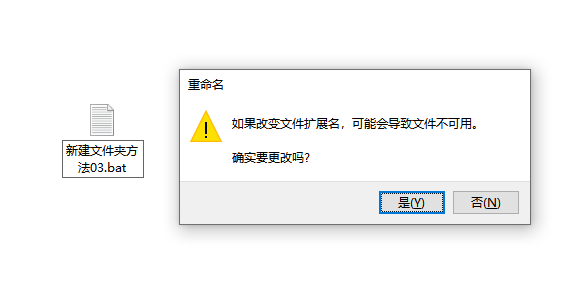
步骤3:点击选项命令即可。
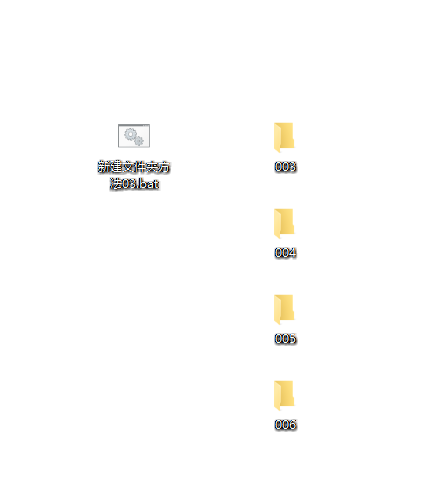
总之,掌握了金舟办公分享“如何如何批量建立文件夹并命名”的小技巧,你将能够更快速地组织和整理你的文件夹,提高办公效率。不信你看,只需一分钟,你就能轻松完成100个文件夹的创建和命名工作!
推荐阅读:







































































































 官方正版
官方正版
 纯净安全
纯净安全








